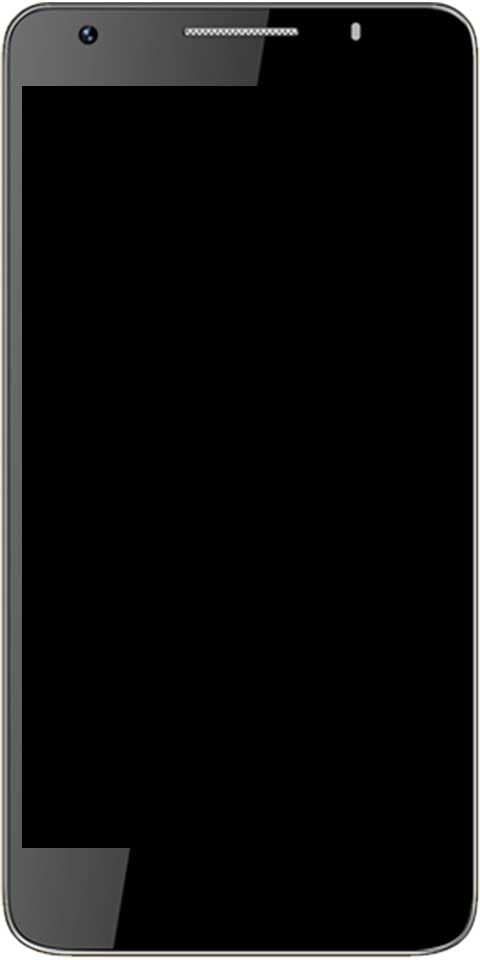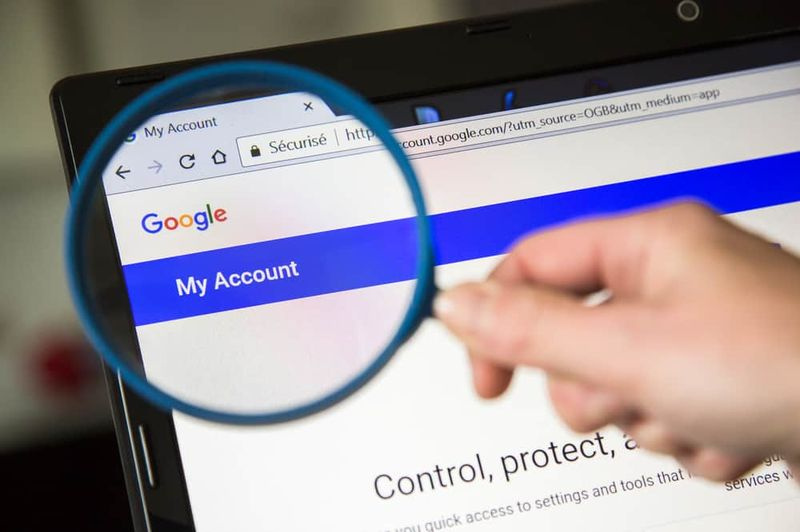Controla tus luces con Amazon Alexa
Cómo controlar tus luces con Amazon Alexa
Controlar las luces inteligentes de su hogar es una de las cosas más divertidas y prácticas que puede hacer con Amazon Alexa. En este artículo, le mostraremos cómo configurar la iluminación inteligente de su hogar y dominar su situación de iluminación.
plataforma de blogs anónimos gratis
Productos utilizados en esta guía
- Deja que haya luz: Philips Hue Single Premium Smart Bulb
- Conecte sus controladores: Philips Hue Smart Hub

Cómo configurar sus luces inteligentes con Amazon Alexa
- Abre el Aplicación Alexa en su teléfono inteligente y haga clic en Añadir dispositivo .

- Haga clic en el símbolo + en la esquina superior derecha para agregar un nuevo dispositivo.
- Haga clic en Agregar dispositivo.




- Aparecerá una pantalla que le preguntará qué tipo de dispositivo está configurando. Mostrará marcas populares y categorías de dispositivos. Aquí puede hacer clic en la marca o hacer clic en Light.
- Seleccione qué marca de luz inteligente desea configurar. En este ejemplo elegiremos Philips Hue.




- Después de seleccionar Philips Hue, lo primero que se le preguntará es qué puente Philips Hue está utilizando. Muchos fabricantes de luces inteligentes requieren un dispositivo puente o concentrador para permitir que sus luces hablen con su asistente de voz. ¡Asegúrese de tener un concentrador si es necesario para su bombilla inteligente! Seleccione su dispositivo puente.
- A continuación, le pedirá que conecte su luz Philips Hue a Alexa descargando la aplicación Philips Hue y siguiendo el proceso de configuración.
- Una vez que haya conectado su luz Philips Hue a Alexa en ambas aplicaciones, se le pedirá que presione Continuar y habilite la habilidad Philips Hue Alexa. Nuevamente, esto es común para muchos fabricantes de luces inteligentes. Haga clic en Habilitar para usar en la habilidad y estará listo para comenzar.






¡Ahora conectó con éxito su bombilla inteligente a Alexa! Sin dar más pasos, ahora puede pedirle a Alexa que encienda / apague la bombilla o que cambie el color.
Sin embargo, si desea hacer más con su iluminación inteligente, como controlar habitaciones enteras o configurar iluminación ambiental temática, continúe leyendo.
Cómo configurar un grupo de luces inteligentes con Amazon Alexa
- Desde el Dispositivos pestaña en la parte inferior derecha de la aplicación Alexa, haga clic en el + símbolo en la esquina superior derecha.
- Haga clic en Añadir grupo


Coche sin conductor de Apple


- Aquí puede seleccionar un nombre de grupo predefinido (por ejemplo, por habitación) o agregar un nombre personalizado.
- Haga clic en Siguiente y luego elija qué dispositivos (qué bombillas) desea agregar al grupo y luego haga clic en Guardar.




Puede repetir este proceso para crear tantos grupos como desee y luego pedirle a Alexa que haga cosas como Alexa, encienda las luces de la oficina o Alexa, cambie las luces del dormitorio a azul. Bastante bien, ¿verdad?
Cómo configurar una rutina de luz inteligente con Amazon Alexa
Establecer una rutina es una de las cosas más poderosas que puede hacer con su hogar inteligente habilitado para Alexa. Las rutinas le permiten conectar numerosas tareas a una frase clave o activador, que luego puede automatizar muchos procesos importantes para usted. Por ejemplo, tengo una rutina configurada para la hora de dormir que apaga todas las luces y la música y baja el termostato a 76 grados cuando le digo buenas noches, Alexa.
- Abra la aplicación Alexa y haga clic en Rutinas .
- Desde esta pantalla, puede ver las rutinas anteriores que haya configurado y elegir entre las rutinas destacadas que Amazon está promocionando. Para crear una nueva rutina, haga clic en el + símbolo en la esquina superior derecha.




- En la pantalla Nueva rutina, puede seleccionar su activador haciendo clic en Cuando esto pasa y entonces agregar una acción a ese gatillo.
- Por ejemplo, cuando hace clic en Cuando esto pasa puede elegir activar acciones en función de la entrada de voz, un horario, una acción de dispositivo en particular, salir o llegar a una ubicación, una alarma o con solo presionar un botón de eco.
- Cuando haces clic en Agregar acción puede elegir varias respuestas a los desencadenantes, como agregar un evento de calendario, enviar un correo electrónico o un mensaje, leerle las últimas noticias o encender / apagar sus luces inteligentes en el Pestaña Smart Home






- Después de hacer clic en la pestaña Smart Home, verá una pantalla que dice Todos los dispositivos o Grupo de control . Si seleccionas Todos los dispositivos , puede elegir cuál de sus dispositivos agregar a la acción. Si selecciona Grupo de control, puede elegir cuál de sus grupos agregar a la acción.


Mensajes de iOS 11.4 en la nube


Cómo configurar sus luces inteligentes con Amazon Alexa Guard
Alexa Guard es un servicio de seguridad que utiliza la matriz de micrófonos en cualquiera o todos los dispositivos Echo. Y escuche las señales de intrusión (vidrios rotos) o alarmas de humo / monóxido de carbono cuando esté en modo ausente. También puede conectar los sistemas de seguridad Ring y ADT a Alexa Guard para mayor comodidad y seguridad.
cómo cambiar el orden de las fotos en el álbum de facebook
- Desde el menú Configuración, desplácese hacia abajo y haga clic en Guardia .
- Aparecerá la pantalla de Alexa Guard. Haga clic en el icono de engranaje en la esquina superior derecha.

iOS 11.4 AirPlay 2



- Si ya configuró sus luces inteligentes según las secciones anteriores, puede hacer clic para habilitar Iluminación Ausente .
- Esto permitirá que Alexa encienda automáticamente las luces conectadas cuando Guard esté configurado en modo ausente, de modo que parezca que estás en casa, incluso si no lo estás.
Nuestras mejores selecciones de equipos
La serie de productos de iluminación Philips Hue ha sido durante mucho tiempo uno de los dispositivos de iluminación inteligente más populares del mercado. Creemos que adquirir algunas de sus bombillas inteligentes junto con un hub inteligente es un gran lugar para comenzar.
 Bombilla inteligente Philips Hue Single Premium
Bombilla inteligente Philips Hue Single Premium
Ilumina tu vida
Las bombillas Philips Hue establecen el estándar para la iluminación inteligente del hogar y todavía se consideran entre las mejores opciones que existen. Junto con un concentrador, funcionarán con Alexa u otros asistentes de voz.
 Philips Hue Smart Hub
Philips Hue Smart Hub
Control de misión
Philips Hue Smart Hub es el control de misión de todos sus productos Philips Hue y les permite interactuar con Alexa o con cualquier asistente inteligente que prefiera. ¡Piense en ello como un traductor entre el idioma que hablan sus bombillas y el que habla su asistente inteligente!

 Bombilla inteligente Philips Hue Single Premium
Bombilla inteligente Philips Hue Single Premium